Farbe.net ist die Version von Paint, die Windows-Benutzer nie bekommen haben. Die Paint-App ist jetzt veraltet, was bedeutet, dass sie niemals neue Funktionen erhalten wird. Paint.net ist wirklich das, was Windows-Benutzer hinterlassen haben, und es ist ein Glück, dass die App gut ist und noch aktiv entwickelt wird. Sie können Paint.net für die meisten grundlegenden Bildbearbeitungsanforderungen und zum Erstellen grundlegender Bilder verwenden. Wenn Sie in Paint.net ein benutzerdefiniertes Raster erstellen müssen, können Sie dies mit einem kleinen Plugin tun.
Benutzerdefiniertes Raster in Paint.net
Um ein benutzerdefiniertes Rasterbild in Paint.net zu erstellen, müssen Sie ein Plugin mit dem Namen installieren Grid Maker. Sie können die DLL hier herunterladen.
Wenn Sie Paint.net geöffnet haben, schließen Sie es und navigieren Sie zum folgenden Speicherort auf Ihrem System. Sie benötigen Administratorrechte, um eine Datei hier einzufügen.
C:/Program Files/paint.net/Effects
Wenn Sie die Paint.net-App verwenden, die im Microsoft Store verfügbar ist, müssen Sie zu folgendem Ort navigieren, an dem Documents Ihre Dokumentbibliothek ist.
Documents/paint.net App Files/Effects/

Öffnen Sie Paint.net und gehe zu Effects> Render> Grid Checker Maker. Wählen Sie diese Option und ein neues Fenster wird geöffnet. Hier können Sie Ihr Raster erstellen. Das Plugin kann ein Raster, ein Schachbrettmuster und ein gepunktetes Muster erstellen. Öffnen Sie die Dropdown-Liste "Rastertyp", um auszuwählen, was Sie erstellen möchten (Raster, kariertes oder gepunktetes Muster).
Um ein proportionales Raster zu erstellen, wählen Sie die Option "Gleicher Schritt H / V". Wenn Sie ein transparentes Raster benötigen, wählen Sie die Option "Nur transparent".
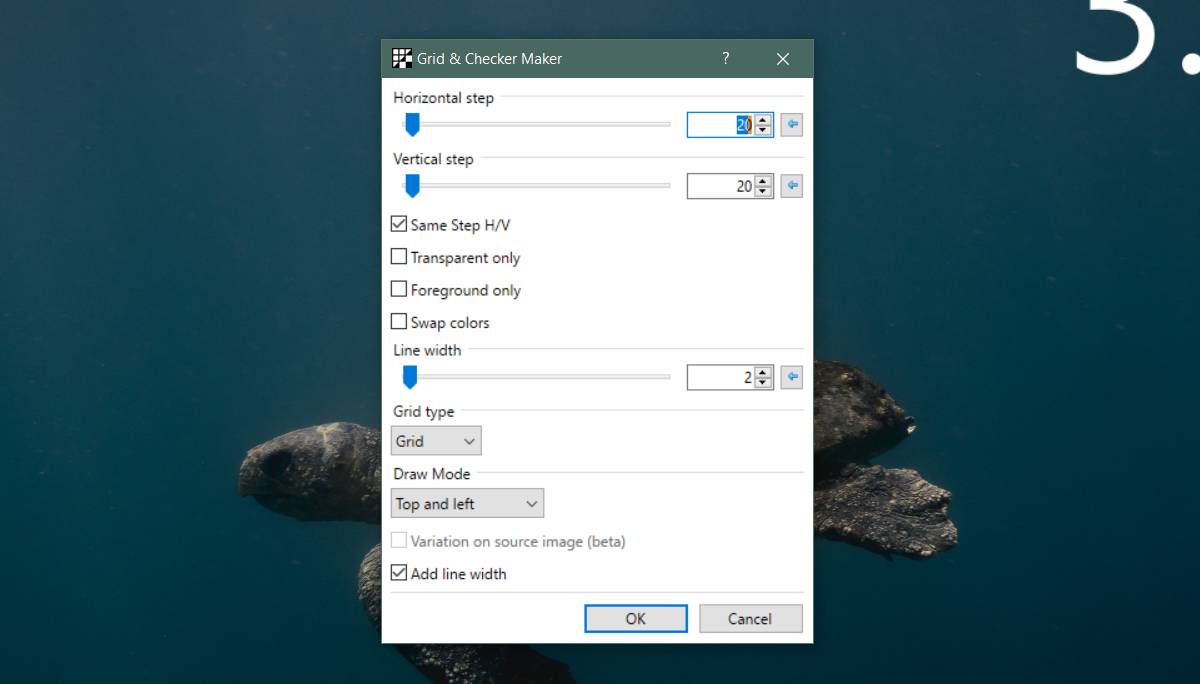
Wenn Sie in diesem Fenster Änderungen vornehmen, werden diese übernommenspiegelt sich auf der Leinwand. Sie sollten die Größe der Zeichenfläche ändern, bevor Sie das Raster erstellen. Stellen Sie die Größe so ein, wie Sie es für Ihre Rastergröße benötigen. Wenn Sie es zentrieren müssen, öffnen Sie die Dropdown-Liste Zeichenmodus und wählen Sie Auf Linien zentriert. Spielen Sie mit den Zeichenoptionen, bis Sie ein Raster haben, das genau das anzeigt, wofür Sie es benötigen.
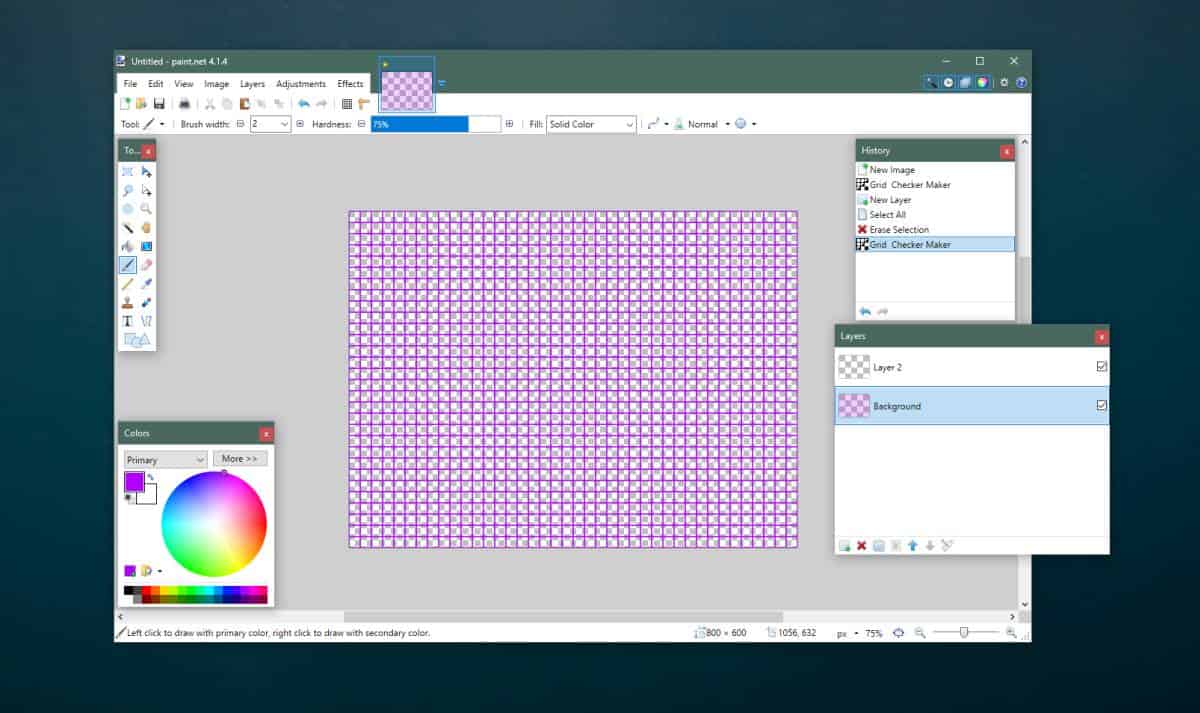
Das Raster ist transparent, aber es liegt an Ihnenum das endgültige Bild als PNG zu speichern und sicherzustellen, dass sich keine Füllebene unter dem Raster befindet. Sie sollten das Raster auf einer leeren Ebene erstellen, damit es später problemlos bearbeitet werden kann. Um die Farbe der Gitterlinien anzupassen, müssen Sie diese zuerst im Farbrad / Farbfeld auswählen und dann das Plugin öffnen. Es wird in der Farbe gezeichnet, die als Haupt- / Primärfarbe festgelegt ist.
Paint.net ist nicht gerade eine App, die es mit Photoshop oder Gimp aufnehmen kann, aber wenn Sie jemals ein Raster erstellen müssen, wird es nicht einfacher.













Bemerkungen